2010 Lexus IS250 service
[x] Cancel search: servicePage 5 of 392

4
ATTENTION
DPar sécurité, le conducteur ne doit pas
utiliser le système de navigation
pendant qu’il ou qu’elle est train de
conduire. Ne pas prêter suffisamment
attention ni à la route ni à la circulation
peut engendrer un accident.
DPendant la conduire, assurez−vous que
vous respectez les règles de circulation
et gardez à l’esprit les conditions de
circulation. Si un panneau de
circulation a été modifié sur la route, le
guidage d’itinéraire peut fournir des
informations erronées telles que le
sens d’une rue à sens unique.
Pendant la conduite, écoutez les instructions
vocales autant que possible et ne jetez un
regard furtif à l’écran que lorsque cela ne
présente aucun risque. Cependant, ne vous
fiez pas entièrement au guidage vocal.
Servez− vous en pour la référence. Si le
système n’arrive pas à déterminer correctement
la position actuelle du véhicule, il se peut que le
guidage soit incorrect, qu’il soit retardé ou bien
qu’il ne comporte pas d’assistance vocal.
Les données du système peuvent se révéler
parfois incomplètes. Les conditions de
circulation, y compris les restrictions de
circulation (interdiction de tourner à gauche,
routes barrées, etc.) changent fréquemment.
Par conséquent, avant de suivre toute
instruction suivante et donnée par le système,
assurez− vous que les instructions peuvent être
exécutées en toute sécurité et que vous êtes en
accord avec le code de la route.
Ce système ne peut vous avertir de la sécurité
d’un endroit, de l’état des rues et de la
disponibilité des services de dépannage. Si
vous n’êtes pas certain de la sécurité d’un
endroit, ne le traversez pas. Ce système n’est
en aucun cas destiné à remplacer le
jugement personnel du conducteur.
N’utilisez ce système que dans les régions où la
loi vous l’y autorise. Certains états/certaines
provinces peuvent appliquer une législation qui
interdit l’usage d’écrans vidéo et de navigation
placés près du conducteur.
ISF/IS NAVI (D)
Page 8 of 392

7
4 Système de navigation: Points mémoire
Paramétrages de navigation11 0
..............................
Paramétrer “Domicile” 111 ..................................
Paramétrer “Destinations prédéfinies” 113 ....................
Paramétrer “Carnet d’adresses” 116 .........................
Paramétrer “Zones à éviter” 122 .............................
Supprimer les destinations précédentes 127 ..................
5 Téléphone et informations
Téléphone (système mains libres de téléphone
cellulaire) 130
............................................
Déclarer un téléphone Bluetooth r134
........................
Appeler avec le téléphone Bluetooth r139
....................
Recevoir un appel sur le téléphone Bluetooth r146
............
Parler au téléphone Bluetooth r 146
..........................
Calendrier 149 ...............................................
6 Lexus Enform Avec Safety Connect
Aperçu du service “Lexus Enform avec Safety Connect” 152 .......
Destination Assist 155 ........................................
eDestination 158 .............................................
XM rSports et Stocks 161
.....................................
XM NavWeather t 166
........................................
XM rNavTraffic 170
..........................................
Lexus Insider 172
............................................
7 Système audio/vidéo
Référence rapide 180
.........................................
Utilisation du système audio/vidéo 185
.......................
Quelques principes de base 185
.............................
Fonctionnement de l’autoradio 194
...........................
Mode autoradio (Emissions radio satellite XM r) 198
............
Utilisation du changeur CD 204
..............................
Utilisation du changeur DVD 218
............................
Utilisation d’audio Bluetooth r 243
............................
Utilisation de mémoire USB/iPod r251
.......................
Commande à distance audio/vidéo
(commutateurs sur la direction) 258 .............................
Conseils d’utilisation du système audio/vidéo 260 .................
ISF/IS NAVI (D)
Page 21 of 392

20
L’écran “Destination” vous permet de rechercher une destination. Pour afficher l’écran “Destination”,
appuyez sur la touche“DEST”.
D0061LC
1
“Adresse”
Le numéro de la maison et l’adresse de la rue
peuvent être saisis à l’aide des touches de
saisie. 65
...............................
2
“Point d’intérêt”
Sélectionnez l’un des nombreux points d’intérêt
de la base de données du système ou le site Web
du propriétaire Lexus.com. 69 ..............
3
“Destination Assist”
Vous met en communication avec un préposé du
centre d’assistance Lexus Enform pour trouver
des destinations. 155 ....................
4
“Destinations précédentes”
Vous pouvez sélectionner une destination à
partir des 100 dernières destinations
précédemment sélectionnées et à partir du point
de départ précédent. 76
...................
5
“Sup. Dest.”
Les destinations paramétrées peuvent être
supprimées. 82 ..........................
6
“?”
L’aide de fonction de l’écran “Destination” peut
être visionné sur cet écran. 33
.............
7
“Carnet d’adresses”
La destination souhaitée peut être sélectionnée
à partir d’un enregistrement saisi dans “Carnet
d’adresses”. (Pour enregistrer des saisies de
livre d’adresses, reportez −vous à “ (a)
Enregistrement de saisies de livre d’adresses” à
la page 117.) 77 ..........................
8
“Urgences”
Il est possible de sélectionner l’une des quatre
catégories de points de service d’urgence
enregistrés dans la base de données du
système. 77 .............................
ISF/IS NAVI (D)
Référence rapide (écran “Destination”)
Page 28 of 392
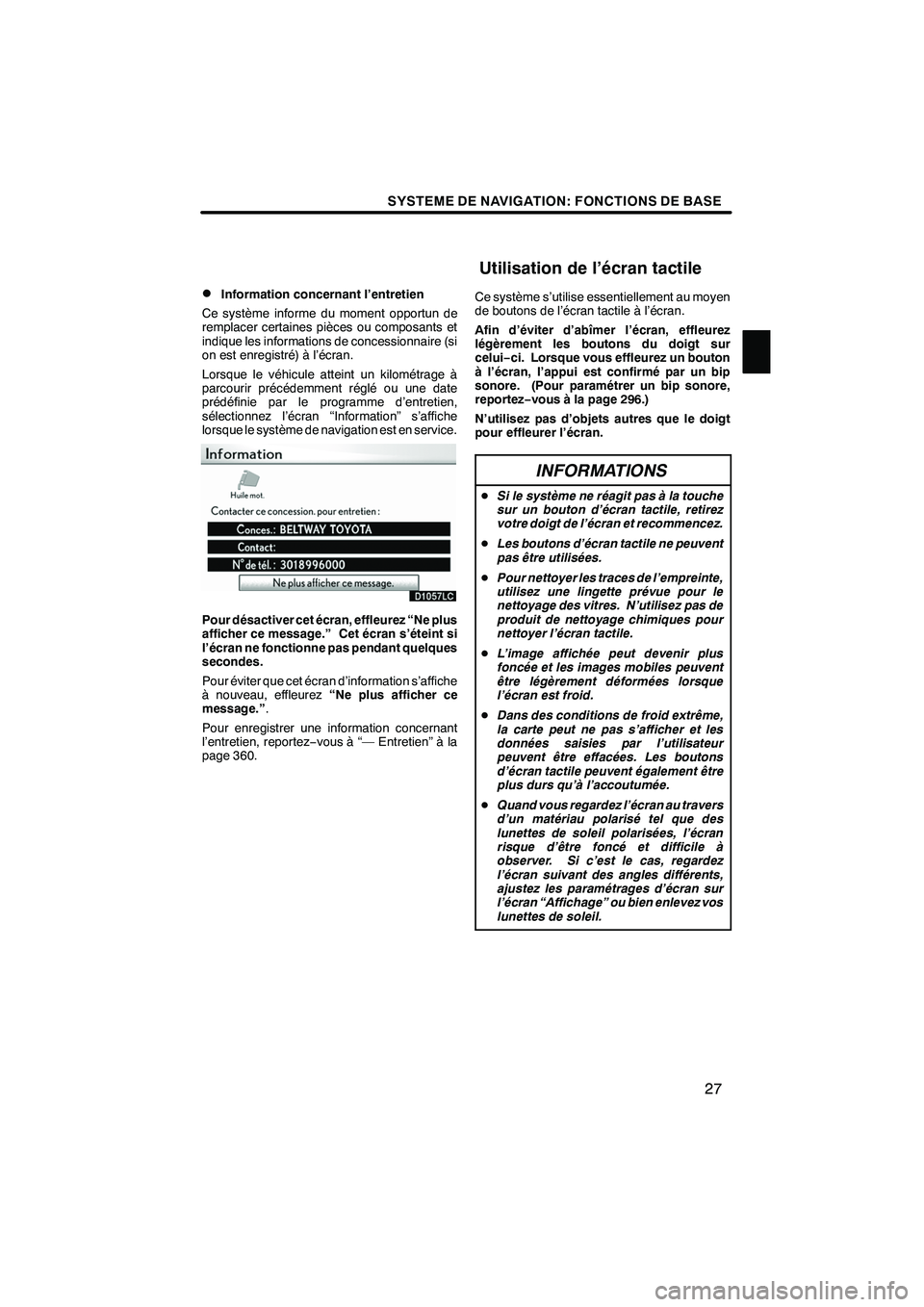
SYSTEME DE NAVIGATION: FONCTIONS DE BASE
27
D
Information concernant l’entretien
Ce système informe du moment opportun de
remplacer certaines pièces ou composants et
indique les informations de concessionnaire (si
on est enregistré) à l’écran.
Lorsque le véhicule atteint un kilométrage à
parcourir précédemment réglé ou une date
prédéfinie par le programme d’entretien,
sélectionnez l’écran “Information” s’affiche
lorsque le système de navigation est en service.
Pour désactiver cet écran, effleurez “Ne plus
afficher ce message.” Cet écran s’éteint si
l’écran ne fonctionne pas pendant quelques
secondes.
Pour éviter que cet écran d’information s’affiche
à nouveau, effleurez “Ne plus afficher ce
message.” .
Pour enregistrer une information concernant
l’entretien, reportez −vous à “— Entretien” à la
page 360. Ce système s’utilise essentiellement au moyen
de boutons de l’écran tactile à l’écran.
Afin d’éviter d’abîmer l’écran, effleurez
légèrement les boutons du doigt sur
celui−
ci. Lorsque vous effleurez un bouton
à l’écran, l’appui est confirmé par un bip
sonore. (Pour paramétrer un bip sonore,
reportez− vous à la page 296.)
N’utilisez pas d’objets autres que le doigt
pour effleurer l’écran.
INFORMATIONS
D Si le système ne réagit pas à la touche
sur un bouton d’écran tactile, retirez
votre doigt de l’écran et recommencez.
D Les boutons d’écran tactile ne peuvent
pas être utilisées.
D Pour nettoyer les traces de l’empreinte,
utilisez une lingette prévue pour le
nettoyage des vitres. N’utilisez pas de
produit de nettoyage chimiques pour
nettoyer l’écran tactile.
D L’image affichée peut devenir plus
foncée et les images mobiles peuvent
être légèrement déformées lorsque
l’écran est froid.
D Dans des conditions de froid extrême,
la carte peut ne pas s’afficher et les
données saisies par l’utilisateur
peuvent être effacées. Les boutons
d’écran tactile peuvent également être
plus durs qu’à l’accoutumée.
D Quand vous regardez l’écran au travers
d’un matériau polarisé tel que des
lunettes de soleil polarisées, l’écran
risque d’être foncé et difficile à
observer. Si c’est le cas, regardez
l’écran suivant des angles différents,
ajustez les paramétrages d’écran sur
l’écran “Affichage” ou bien enlevez vos
lunettes de soleil.
ISF/IS NAVI (D)
Utilisation de l’écran tactile
1
Page 48 of 392

SYSTEME DE NAVIGATION: FONCTIONS DE BASE
47
En raison de la technologie de reconnaissance
vocale du langage naturel, ce système permet
la reconnaissance d’une instruction dite
naturellement. Cependant, le système ne peut
reconnaître chaque variation de chaque
instruction. Dans certaines situations, il est
possible d’omettre l’instruction pour le procédé
et d’énoncer directement l’opération désirée.
DExemples d’expression d’écran
d’ouverture de reconnaissance vocale
Commande
Exemples d’expression
Go HomeTake me home.
Let’s go home.
DestinationI’d like to set a
destination.
PhoneI’d like to make a call. I
need to use the phone.
Bring up the phone
menu.
AudioAudio menu, please.
InformationLet me see the
information menu.
Give us the information
menu, please.
Command ListShow me the voice
command list.
DExemples d’expression pour chaque
fonction
Dans certaines situations, il est possible
d’omettre une instruction pour chaque procédé
et d’énoncer directement l’opération désirée.
EXEMPLES D’EXPRESSION AVEC L’ECRAN
“Destination”
Reconnaissance d’instruction normale —
Destination>Pont of Interest>Near
Here>Station service> Les stations service
près de l’endroit actuel seront énumérées.
Reconnaissance de la voix naturelle —
Destination >What gas stations are nearby? >
Les stations service près de l’endroit courant
seront énumérées.
INFORMATIONS
Exemple de voix naturelle:
“Where’s the nearest Mexican
restaurant?”
“Where is the closest ATM?”
ISF/IS NAVI (D)
— Information sur le langage
naturel (en anglais seulement)
1
Page 54 of 392

SYSTEME DE NAVIGATION: FONCTIONS DE BASE
53
Supprimer la destination
CommandeAction
Suppr. la dest. suivanteSupprime la position de la destination
suivante.
Supprimer la dest. finaleSupprime la position de la destination finale.
Suppr. toutes les dest.Supprime la position de toutes les
destinations.
Options de guidage
CommandeAction
Guidage en pauseInterrompt le guidage.
Reprendre le guidageReprend le guidage.
Répéter le guidageRépéter un guidage vocal.
Plus fortRègle le volume d’une unité supérieure de
niveau.
Moins fortRègle le volume d’une unité inférieure de
niveau.
Information circulation
CommandeAction
Information circulationAffiche les informations routières.
Supprimer les icônes PDI
CommandeAction
AFFICHER ESSENCEAffiche les icônes STATION SERVICE.
AFFICHER PARKINGAffiche les icônes PARKING.
AFFICHER RÉVISION et ENTRETIEN
VÉHICULEAffiche les icônes RÉVISION ET ENTRETIEN
VÉHICULE.
AFFICHER CONCESSIONNAIRESAffiche les icônes CONCESSIONNAIRE.
AFFICHER LEXUSAffiche les icônes CONCESSIONNAIRE
LEXUS.
AFFICHER TOYOTAAffiche les icônes CONCESSIONNAIRE
TOYOTA.
AFFICHER MAGASINS DE PIÈCESAffiche les icônes MAGASIN DE PIÈCES.
AFFICHER ASSISTANCE ROUTIÈREAffiche les icônes ASSISTANCE ROUTIÈRE.
AFFICHER CLUBS AUTOMOBILESAffiche les icônes CLUB AUTOMOBILE.
AFFICHER AGENCES DE LOCATION DE
VOITURESAffiche les icônes AGENCE DE LOCATION
DE VOITURE.
AFFICHER STATIONS DE LAVAGE
AUTOMOBILEAffiche les icônes STATION DE LAVAGE
AUTOMOBILE.
ISF/IS NAVI (D)
1
Page 58 of 392

SYSTEME DE NAVIGATION: FONCTIONS DE BASE
57
Supprimer les icônes PDI
CommandeAction
AFFICHER BUREAUX DE POSTEAffiche les icônes BUREAU DE POSTE.
AFFICHER AUTRES SERVICESAffiche les icônes AUTRES SERVICES.
Supprimer les icônes PDI
CommandeAction
Efface toutes les icônesSupprime toutes les icônes PDI.
Sélect. le mode audio
CommandeAction
RadioSélectionne le mode audio sur radio.
AMSélectionne le mode audio sur AM.
FMSélectionne le mode audio sur FM.
FM1Sélectionne le mode audio sur FM1.
FM2Sélectionne le mode audio sur FM2.
Radio satelliteSélectionne le mode audio sur radio satellite.
Radio satellite 1Sélectionne le mode audio sur radio satellite
1.
Radio satellite 2Sélectionne le mode audio sur radio satellite
2.
Radio satellite 3Sélectionne le mode audio sur radio satellite
3.
CDSélectionne le mode audio sur CD.
DVDSélectionne le mode audio sur DVD.
Changeur CDSélectionne le mode audio sur changeur CD.
Changeur DVDSélectionne le mode audio sur changeur
DVD.
AuxiliaireSélectionne le mode audio sur auxiliaire.
Audio BluetoothSélectionne le mode audio sur audio
Bluetoothr.
iPodSélectionne le mode audio sur iPod r.
Audio USBSélectionne le mode audio sur audio USB.
ISF/IS NAVI (D)
1
Page 76 of 392
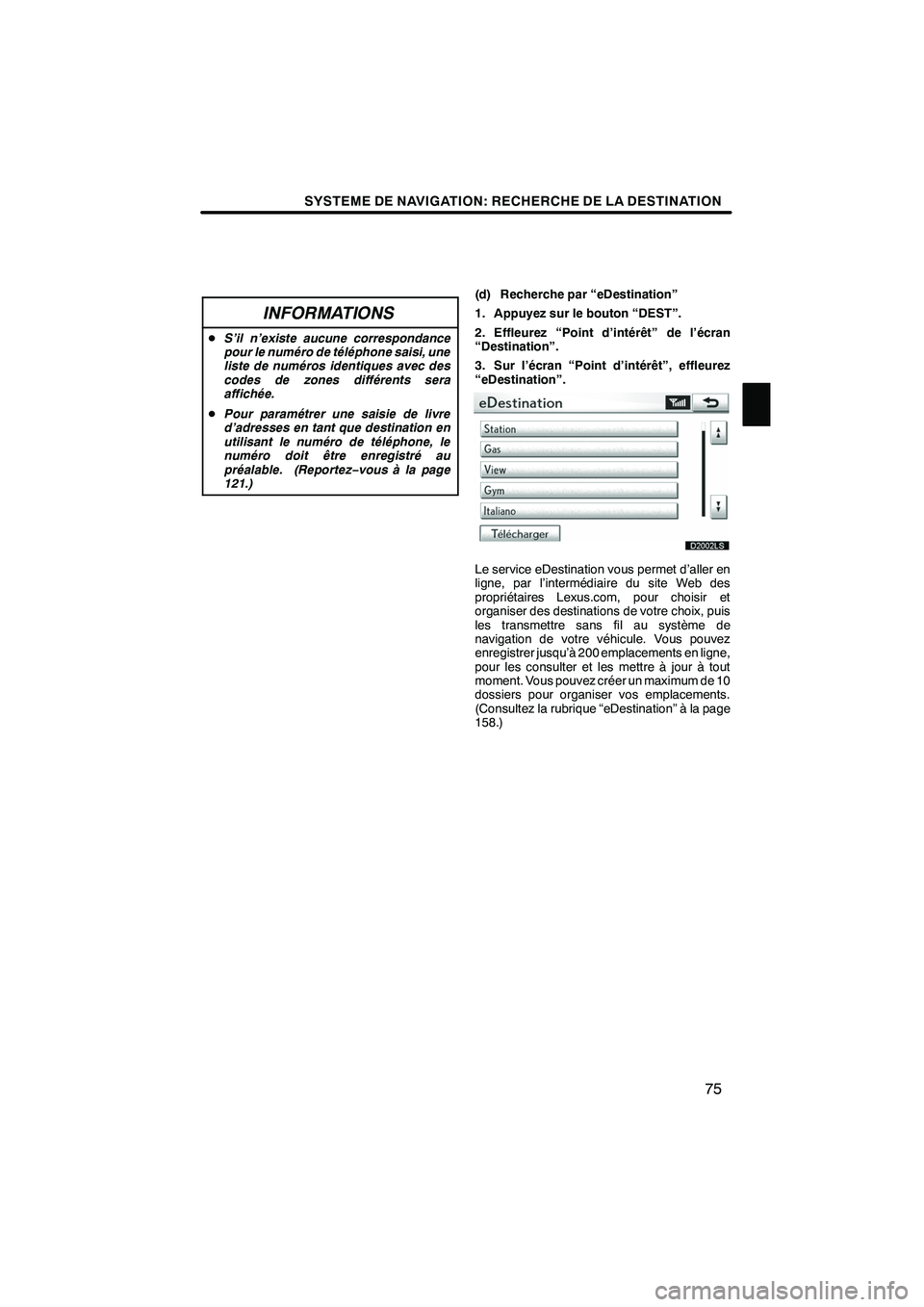
SYSTEME DE NAVIGATION: RECHERCHE DE LA DESTINATION
75
INFORMATIONS
DS’il n’existe aucune correspondance
pour le numéro de téléphone saisi, une
liste de numéros identiques avec des
codes de zones différents sera
affichée.
D Pour paramétrer une saisie de livre
d’adresses en tant que destination en
utilisant le numéro de téléphone, le
numéro doit être enregistré au
préalable. (Reportez− vous à la page
121.)
(d) Recherche par “eDestination”
1. Appuyez sur le bouton “DEST”.
2. Effleurez “Point d’intérêt” de l’écran
“Destination”.
3. Sur l’écran “Point d’intérêt”, effleurez
“eDestination”.
D2002LS
Le service eDestination vous permet d’aller en
ligne, par l’intermédiaire du site Web des
propriétaires Lexus.com, pour choisir et
organiser des destinations de votre choix, puis
les transmettre sans fil au système de
navigation de votre véhicule. Vous pouvez
enregistrer jusqu’à 200 emplacements en ligne,
pour les consulter et les mettre à jour à tout
moment. Vous pouvez créer un maximum de 10
dossiers pour organiser vos emplacements.
(Consultez la rubrique “eDestination” à la page
158.)
ISF/IS NAVI (D)
2